Часто ошибку точки останова исключения можно исправить, обновив или переустановив приложение, на которое она влияет. Если ошибка распространяется не только на одно приложение, возможно, потребуется выполнить некоторые задачи по восстановлению системы, такие как запуск SFC.
Ошибка «достигнута точка останова исключения» может возникнуть практически в любой момент при использовании вашего приложения. ПК с Windows, но обычно при открытии приложения или при запуске или завершении работы. Хотя определить причину может быть сложно, как только вы это сделаете, исправить ошибку обычно не составит большого труда.
- Что такое точка останова при исключении
- Как исправить ошибку Exception Breakpoint Error
- Обновите или переустановите приложения, вызывающие ошибку
- Запустите DISM и SFC для восстановления системных файлов
- Сбросить размер файла подкачки
- Уменьшить разгон системы
- Что делать, если все остальное не помогло исправить проблему
- Завершить работу приложения перед завершением работы
- Создайте новый профиль пользователя
Что такое точка останова при исключении
В компьютерном программировании точка останова является частью процесса отладки, вставляется в код для приостановки выполнения в определенной точке, а исключения — это ошибки при выполнении кода.
Сообщение об ошибке «достигнута точка останова исключения» — это сообщение Windows сообщает вам, что во время выполнения приложения произошла ошибка, из-за которой программное обеспечение перестало загружаться.
Ошибка может быть связана с чем-то таким простым, как устаревшее приложение, но есть также вероятность того, что что-то пошло не так на уровне системных файлов. Наиболее распространенные причины:
- поврежденные файлы приложения
- Повреждены системные файлы
- Проблемы с выделением памяти
- Заражение вредоносным ПО
Как исправить ошибку Exception Breakpoint Error
Так же, как и другие распространенные Ошибки Windows, устранение ошибки «Исключение точки останова достигнуто» начинается с выяснения того, что вызывает ее среди этих распространенных причин.
Если вы столкнулись с ошибкой точки останова с одно приложение, вероятно, безопасно сосредоточить свои усилия только на этом приложении. Если несколько приложений аварийно завершают работу с ошибкой точки останова исключения, это признак того, что проблема кроется глубже в системе.
Вы также можете столкнуться с ошибкой сразу после запуска или при попытке завершить работу, что потребует еще немного расследования. Начните с отключения всех запускаемых приложений, а затем включите их по одному в время с перезапусками между ними. Это поможет вам выяснить, вызывает ли ошибка одно приложение при запуске.
Затем используйте надежное антивирусное программное обеспечение для запуска полного сканирования на вирусы, чтобы исключить заражение вредоносным ПО как потенциальную причину. После завершения проверки на вирусы вы можете перейти к следующим исправлениям ошибки «достигнута точка останова исключения».
Обновите или переустановите приложения, вызывающие ошибку
Если вы только получить ошибку точки останова исключения при запуске одного или двух приложений, решение может быть таким же простым, как обновление или переустановка этих приложений.
Переустановка приложения или приложений, вероятно, является самым безопасным вариантом, но прежде чем вы это сделаете, проверьте, доступны ли какие-либо обновления для этих приложений. Вы можете проверить наличие обновлений, открыв Microsoft Магазин приложений и нажмите «Библиотека». Установите все обновления приложения и проверьте, устранена ли ошибка.
Если нет, попробуйте удаление приложения и повторную установку. откройте Настройки > Приложения > Установленные приложения и найдите проблемные приложения в списке. Выберите приложение и нажмите три точки, а затем «удалить». Подтвердите действие и дождитесь завершения удаления.
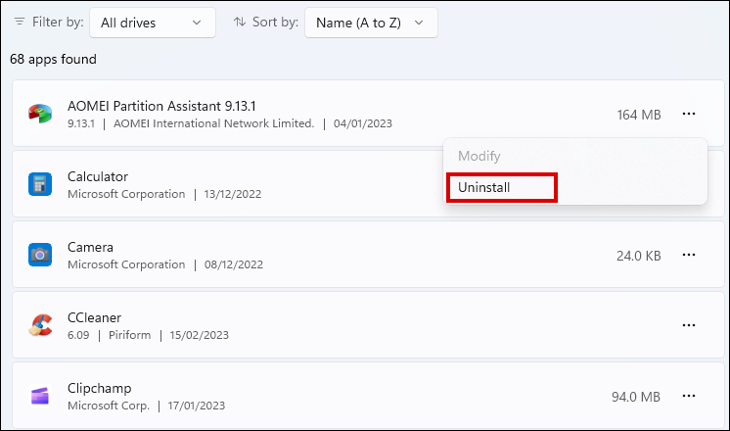
Перед переустановкой приложения перезагрузите компьютер. Это помогает убедиться, что в системе не осталось никаких остаточных настроек реестра для приложения. После переустановки приложения запустите его, чтобы убедиться, что ошибка точки останова исключения больше не возникает.
Запустите DISM и SFC для восстановления системных файлов
Если предыдущие шаги не помогли решить проблему проблема, пришло время поискать проблемы глубже в системных файлах. Запуск как DISM, так и SFC из командной строки может помочь устранить множество системных ошибок.
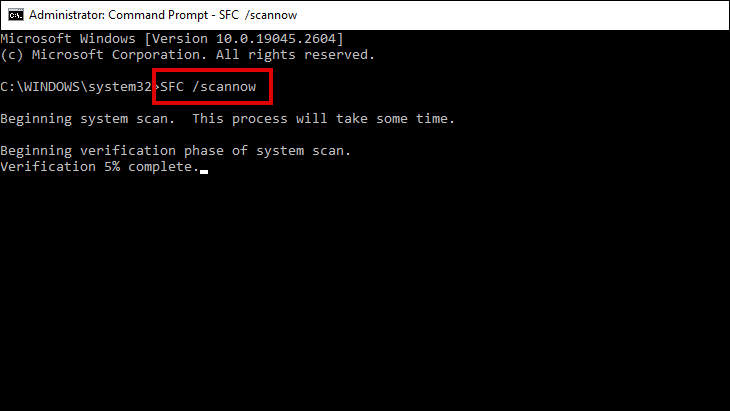
После запуска обоих сканирований и устранения обнаруженных проблем с дисками или файлами перезагрузите компьютер и проверьте, устранена ли также ошибка точки останова исключения.
Сбросить размер файла подкачки
Windows использует файл подкачки для хранения данных, которые оперативной памяти (ОЗУ) не имеет места. Это дает системе небольшой запас, если вы открываете приложение, когда физическая память уже заполнена другими процессами.
По умолчанию размер файла подкачки масштабируется автоматически. Если он был изменен на фиксированное значение или даже полностью отключен, это может привести к возникновению ошибки точки останова исключения.
Чтобы сбросить размер файла подкачки на автоматический, найдите и откройте «Дополнительные параметры системы». Щелкните Дополнительно > Настройки производительности. Снова выберите вкладку «Дополнительно» и нажмите «Изменить» в разделе «Виртуальная память».
Установите флажок «Автоматически управлять размером файла подкачки для всех дисков» и нажмите «ОК». Вам потребуется перезагрузить компьютер, чтобы изменения вступили в силу.
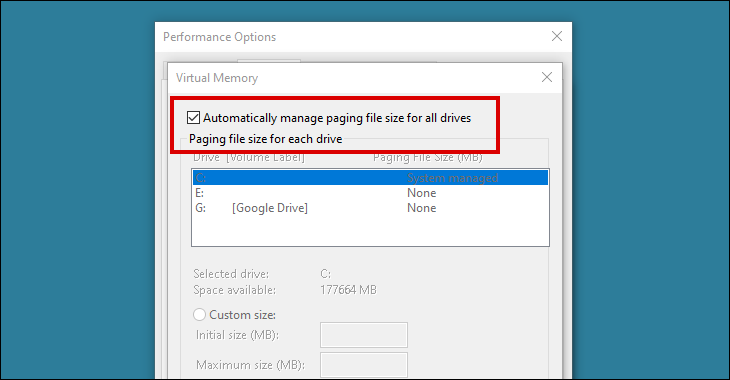
Уменьшить разгон системы
Ошибка точки останова исключения во время графически интенсивных задач, таких как игры, может быть вызвана сильным или неправильным разгон GPU.
Разгон перемещает вверх список вероятных причин, если ошибки начинаются вскоре после разгона. Но даже если ваш компьютер уже какое-то время работал без проблем с разгоном, все же стоит рассмотреть эту причину, если ни одно из предыдущих исправлений не помогло.
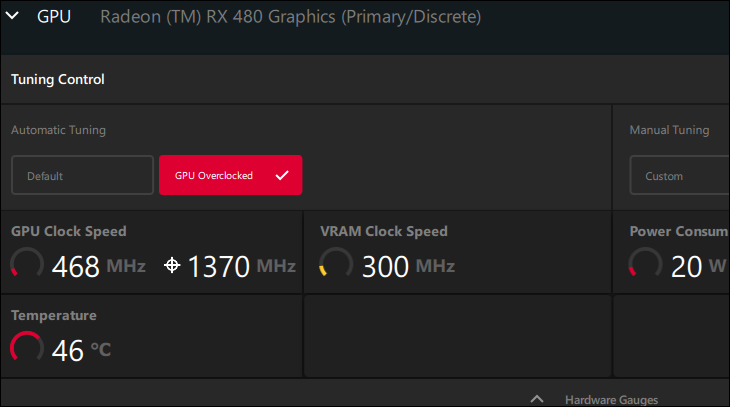
Используя тот же инструмент для разгона, который вы использовали ранее, уменьшите или полностью сбросьте тактовую частоту вашего графического процессора. Если это устранило проблему, но вы по-прежнему хотите воспользоваться преимуществами разгона, попробуйте увеличить тактовую частоту небольшими шагами.
Что делать, если все остальное не помогло исправить проблему
Выполнение описанных здесь действий должно было решить проблему. Но если нет, есть несколько обходных путей, которые вы можете использовать. Основная проблема останется, но они могут позволить вам избежать ошибки, пока вы будете копать дальше, чтобы найти основную причину.
Завершить работу приложения перед завершением работы
Если приложение плюется ошибка при попытке выключить компьютер, закройте приложение через диспетчер задач, прежде чем начинать процесс завершения работы. Удалив проблемное приложение из более резкой последовательности завершения работы, вы часто можете избежать появления ошибки.
Создайте новый профиль пользователя
Вы можете создать новый профиль пользователя, установить проблему app в новом профиле пользователя и проверьте, если возникает ошибка. Если приложение работает без ошибок, создайте резервную копию всех данных в своем предыдущем профиле и перенесите их в новый. Это не самое простое решение, требующее наличия полные права администратора, но он может привести ваш компьютер в рабочее состояние, если ничего не поможет.








